
发布时间:2021-11-15 11: 54: 49
品牌型号:联想ThinkPad
系统:win7 64位操作系统
软件版本:会声会影2021
在《视频剪辑文字教学》中,我们已经介绍了怎么创建文字以及文字的标题选项,接下来,我们将应用到其中的知识,来讲解演示会声会影这款视频剪辑软件的组进阶文字教学。
一、素材准备
首先,先准备一个文字背景素材和一个背景素材,分别将其拖放到视频轨道与叠加轨道上。通过叠加轨道,我们可以将两个素材排版于同一个画面中。
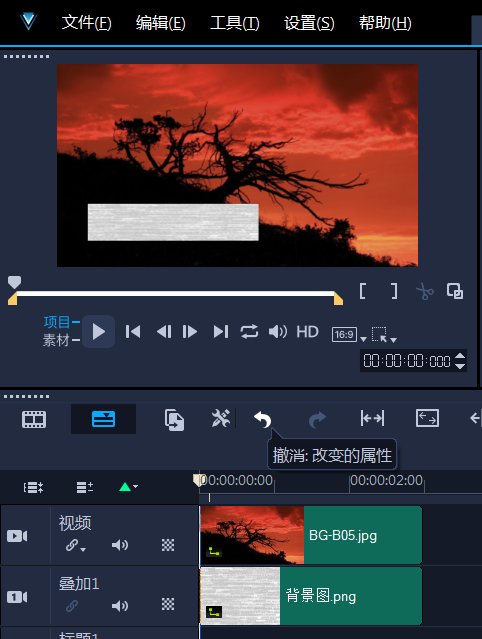
图1:素材准备
接下来,如图2所示,点击功能栏中“标题”,并在预览区双击“双击这里可以添加标题”区域,添加文字。
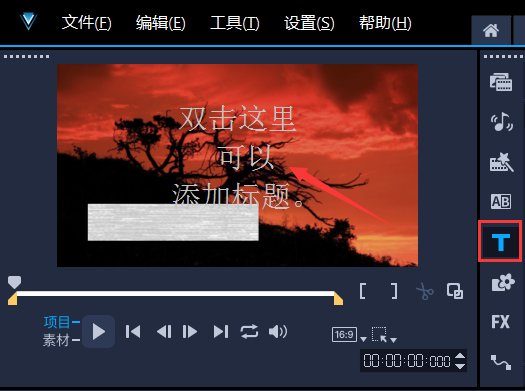
图2:添加文字
添加完成的文字,我们可以对其进行设置。双击文字素材或者右键选择“打开选项面板”,在此面板可以对文字的字体大小、颜色、运动效果等进行设置。
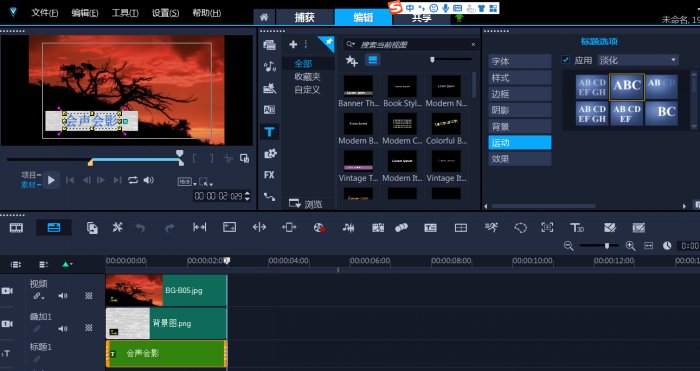
图3:添加文字设置
当然,我们也可以对文字背景素材进行设置。同样,双击文字背景素材或者右键选择“打开选项面板”,在打开的选项面板中,可以对其进行填充色、应用摇动和缩放等设置。
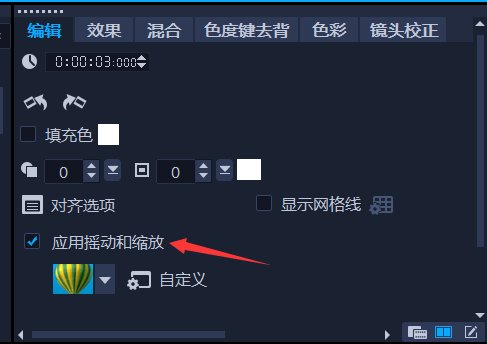
图4:文字背景素材设置
二、组合文字
接下来,我们就将设置好的文字背景图片和文字进行组合。具体的操作如下:选中叠加轨上的文字背景图片素材,将其拖放到标题轨上的文字素材上。至此,组合文字完成。
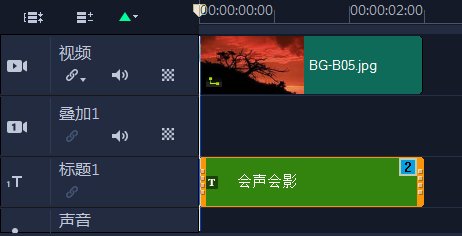
图5:组合文字
完成组合文字后,如果想要单独对文字或者文字背景图片素材进行设置,可以点击标题轨组合素材右侧带有“2”的数字标志,通过勾选可对其进行单独或者全部设置。
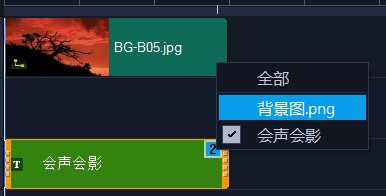
图6:组合后设置
三、小结
综上所述,就是会声会影这款视频剪辑软件的组合文字功能的一个简单应用,通过本篇视频剪辑文字教学介绍的组合文字功能可以将文字背景素材与文字相结合,对于视频的字幕创作来说,提供了无限的可创造性,也为视频的制作增添了更多可看性。
作者:子楠
展开阅读全文
︾
遮罩帧是对素材本身加载并对素材进行部分遮挡、同时使素材被遮挡的部分变得透明、这个功能在会声会影视频制作的过程中有很重要的用途,下面小编就为大家分享收集到的650款漂亮实用的遮罩素材。
查看详情随着短视频行业的兴起,越来越多的普通人想在快手和抖音这类短视频平台发布视频。但很多人在视频剪辑方面还是小白,很多剪辑方面的知识不是太懂。这篇文章就一起来看看快手视频怎么制作字幕,快手视频怎么制作画中画。
查看详情随着短视频的兴起,越来越多的人加入到拍摄制作短视频的队伍之中。视频字幕能帮助用户更好地理解视频内容,也有助于视频的传播。但是视频字幕的制作最大的难关在于要将声音与字幕同步,所以制作视频字幕就需要用到专业的音频剪辑软件,那么下面就来给大家介绍快手视频字幕如何制作,快手字幕怎样调大小。
查看详情